您的位置:极速下载站 → 电脑软件 → 多媒体类 → 音频工具 → WaveSurfer
WaveSurfer具有简单但功能强大的界面。您使用的基本文档是声音。首次启动WaveSurfer时,它包含空声。您可以从磁盘加载声音文件或使用右上角的控制录音机开始录制。您可以添加任意数量的声音(使用“文件”/“新建”或“文件”/“打开”)。每个声音的左上角都有一个小箭头形按钮,可用于将声音视图折叠成蓝色标题栏。
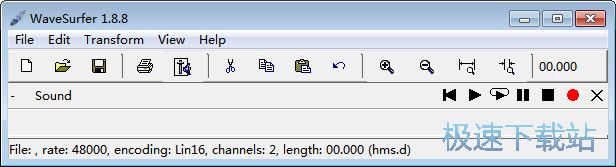
功能介绍
弹出菜单
右键单击界面的不同部分会弹出一个弹出菜单,其中包含适用于该部分的选项。 (在Macintosh上使用Ctrl-Mouse按钮。)
WaveBar
WaveBar用于在声音文件中导航。鼠标左键用于滚动,鼠标中键(或左移按钮)用于缩放。如果您的鼠标配有滚轮,您可以使用它来滚动和放大鼠标指针下的声音:向上和向下旋转滚轮将按下Ctrl键并旋转滚轮将进行缩放。
播放/录音
使用录音机控件播放和录制音频。如果当前选择仅存在该段播放。您可以使用空格键在播放和暂停之间切换。右键单击播放按钮会弹出一个带有不同播放选项的弹出菜单。
使用说明
1.录制音频
录制之前,右键点击空面板/properties 设置语音信号的采样频率,采样精度,声道数,点击主界面的红色录制按钮,录制结束后点击黑色方框停止按钮,将音频文件存储。
[图2]
2.观察音频文件的波形
2.1选中音频文件,右键/create pane/WaveForm,可观察音频信号的时域波形,也可鼠标左键选中某段时域波形进行播放。
选中waveform面板,可以观察放大后的波形,即短时语音信号的周期特性。右键单击waveform面板/waveform-blow up
选中waveform面板,可以观查短时时域波形,即短时语音信号的短时傅立叶变换,右键单击waveform面板某处波形,右键单击/spectrum section,可通过此界面观察信号的共振峰特性。
2.2选中音频文件,右键/create pane/Spectrogram:可观察语音信号的语谱图。也可通过点击语谱图的右键/properties/Spectrogram选项卡,设置spectrogram color 为彩色,观察彩色语谱图。
2.3如果觉得显示的面板太多,可选中面板,右键/delete pane
文件信息
文件大小:3042857 字节
文件说明:Tclkit, a standalone runtime for Tcl/Tk
文件版本:8.5.8
MD5:3C4BF597D493643C0D62C9D2BE93B02E
SHA1:3E6A603C98CC721E1FFCE7B44C8E6E8C584EA141
CRC32:114FE05A
- 共 0 条评论,平均 0 分 我来说两句
- 人气英雄联盟下载官方下载
- 《英雄联盟》(简称LOL)是由美国拳头游戏(Riot Games)开发、中国大陆地区腾讯游戏代理运营的英雄对战MOBA... [立即下载]
- 好评百度杀毒 5.1.0.8630 官方版
- 百度杀毒是百度与卡巴斯基合作出品的全新杀毒软件,采用卡巴斯基反病毒引擎,集合了百度云查杀引擎,永久免... [立即下载]

